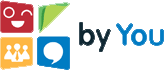Linha | RM |
Produto | TOTVS Gestão de Estoque, Compra e Faturamento |
Versões | A partir da 11.40 |
Processo | Fórmula visual |
Subprocesso | Criar coluna de campo complementar na visão de movimentos |
Data da publicação | 04/08/2015 |
- Como Fazer
Como parametrizar para o sistema retornar um campo complementar de movimento na visão dos registros
- Descrição do Processo
Criar uma coluna na visão de movimentos para retornar o conteúdo de um campo complementar
- Parametrizações Necessárias
1 - Criação de Consulta SQL que retorne o campo
- Acessar o menu | Utilitários | Consulta SQL | Incluir | e cadastrar a Consulta SQL que será considerada quando a Fórmula visual for executada:
Ex.:
SELECT REAL
FROM TMOVCOMPL (NOLOCK)
WHERE TMOVCOMPL.CODCOLIGADA = :CODCOLIGADA
AND TMOVCOMPL.IDMOV = :IDMOV
2 - Importação e Alteração da fórmula visual
- Acessar o Menu | Gestão | Fórmula visual | Fórmula visual
- Processos | Importação de Fórmula Visual
- Adicionar Objetos | inserir o Objeto Gerencial (arquivo disponibilizado)
- Acessar a Guia | Parâmetros | inserir uma Categoria da Fórmula Visual
- Marcar a opção "Importar Gatilho" | Executar
- Após o fim do processo, dê um duplo clique na fórmula para abrir a edição do workflow
3 - Alterar o nome da Coluna que será apresentada na visão
- Clicar na atividade "rmsCreateColumnActivity1" | Clicar na aba "Propriedades"
- Alterar a propriedade "Nome da Coluna" para o valor desejado
- Alterar a propriedade "Tipo" para o tipo de retorno esperado no campo (String, Decimal, Inteiro, etc...)
4 - Alterar a consulta sql utilizada para retornar o campo
- Clicar com o botão direito do mouse sobre a atividade "rmsConsSQLActivity1" | opção "Selecionar Consulta SQL", pesquise e selecione a consulta criada no passo 1.
- Nos parâmetros que serão habilitados na aba propriedades, passe os valores:
CODCOLIGADA: Activity=rmsForEachActivity1, Path=Fields["CODCOLIGADA"].AsShort
IDMOV: Activity=rmsForEachActivity1, Path=Fields["IDMOV"].AsInteger
5 - Alterar o campo a ser apresentado e a coluna da visão criada
- Clicar na atividade "rmsExpressionActivity1" | Clicar na aba "Propriedades"
- Altear a propriedade "Expressões" para que retorne a coluna da consulta SQL
- Alterar a propriedade "Valor Calculado" substituindo o texto "COLUNAVISAO" pelo nome da coluna dado no passo 3
6 - Salvar a Fórmula Visual.
7 - Associação da Fórmula à Visão do movimento
- Acessar o Menu de movimentos
- Clique em Processos | Fórmula visual | Gerenciar
- Selecionar o Gatilho Após a Leitura da Visão | Clique no ícone "Gatilhos - Adicionar Fórmula Visual" | Selecionar a Fórmula Visual Criada
Obs.: Se durante a importação selecionar a opção "Importar Gatilho" esta opção será automaticamente preenchida
8 - Feche a visão do movimento e abra-a novamente
- Selecionar o botão Configurar Colunas na visão de movimento | Selecionar a coluna criada para o campo complementar.
Com essas parametrizações, a Coluna referente ao Campo Complementar do Movimento estará disponível na visão de movimentos, onde será possível visualizar o conteúdo informado dentro do movimento gravado.
Para maiores informações:
COMUNIDADE R@Materiais e Finanças
Canais de Atendimento:
Chamado: Através do Portal Totvs www.suporte.totvs.com.br
Telefônico: 4003-0015